每一个Arduino 的玩家都应该准备一个 ISP 下载器,有了它能让你的 Uno 玩出很多花样。这里就介绍一下如何使用 USBTinyISP。本文将介绍使用这款工具的三种刷写方式:
- 第三方软件刷写 328P BootLoader的方法
- Arduino IDE 刷写 328P BootLoader的方法
- Arduino IDE 刷写328P上面程序的方法
首先,你要有一个USBTinyISP烧录器。下面的是购买自淘宝的 OCROBOT 出品,价格是 45元,属于较贵的。

这款需要安装驱动才能工作,淘宝很多出售的号称不需要驱动程序,我也曾经入手过一个,一直无法使用。因此,建议购买之前要和卖家沟通好,索要驱动,特别的如果卖家要求关闭数字签名才能安装驱动也请不要购买。这样做会让你的系统暴露在风险之中,另外,64位Windows由于本身的特性无法关闭数字签名功能。
插入之后安装驱动,驱动来自【参考1】。安装之后是下面这样(特别提醒,如果插入之后出现无法获得USB Descriptor 的提示,那么请更换一个USB端口,产生这个问题的原因可能是某些USB3.0端口和这个卡上的控制芯片有兼容问题)
Arduino UNO 上有2个烧录口,一个是给 USB 转串口芯片使用的,一个是给 328P 使用的。通常我们需要烧录的是328P 【参考】。也就是下图中的橘色标记口。

直接将USBTinyISP的头插入这个位置即可。需要注意的是:
- 建议切断Uno上的外部供电之后进行烧写;
- 插入是有方向的,插入之后无论正反,板子上的灯都会亮。但是反插无需担心烧毁
至此,硬件部分准备完毕,下面就是如何使用软件进行烧写了。
- 第三方软件Avrdudess刷写 328P BootLoader的方法
运行 Avrdudess,先选择 USBTinyISP
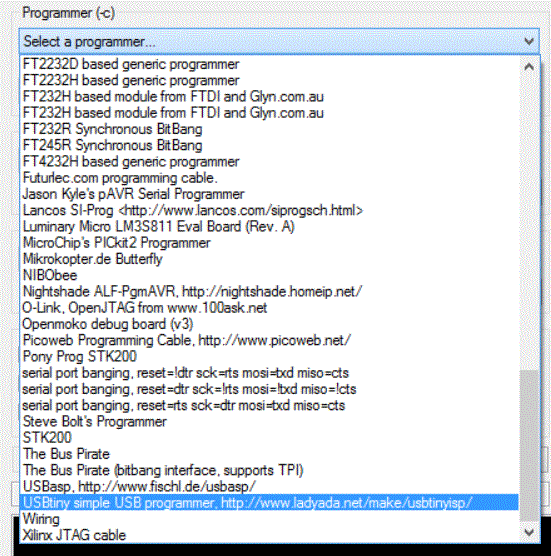
然后使用右侧Detect 按钮进行芯片识别。正常情况下,主芯片应该是328P,USB转串口芯片应该是16U2或者8U2如果没有识别,应该是插线反了导致的,请调换方向重新插入
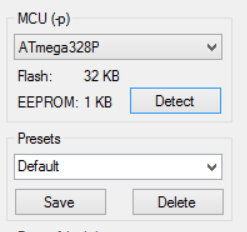
最后,选择要烧写的文件,再使用GO 按钮即可进行烧录
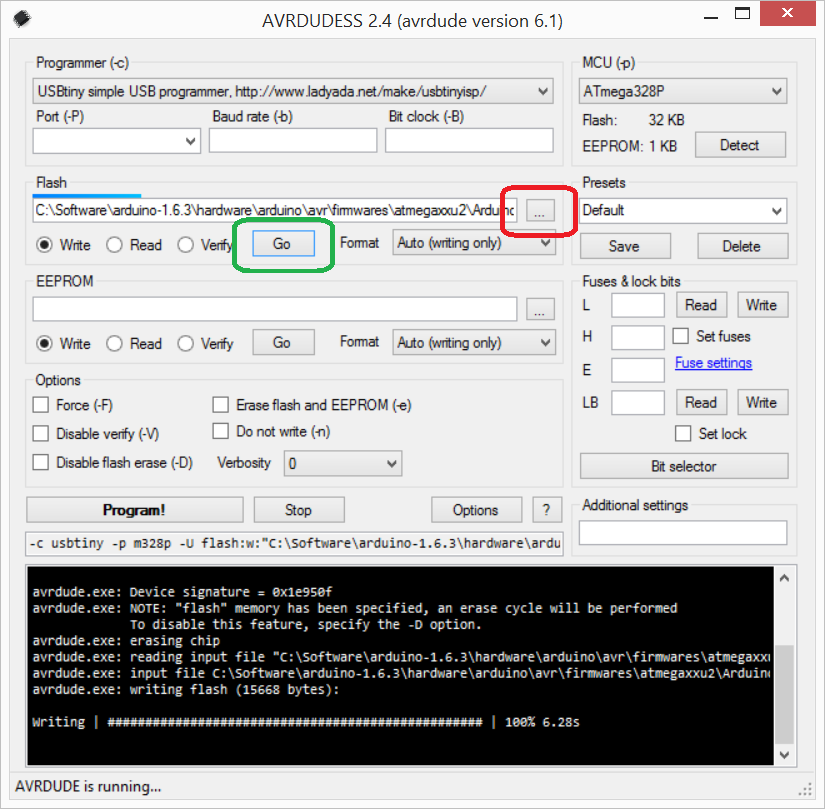
特别提醒:不要调整右侧 Fuses 选项。
二. Arduino IDE 刷写 328P BootLoader的方法
- Tools->Board->选择你的板子型号,比如:Uno
- Tools->Programmer->USBTinyISP 选择烧写器的型号
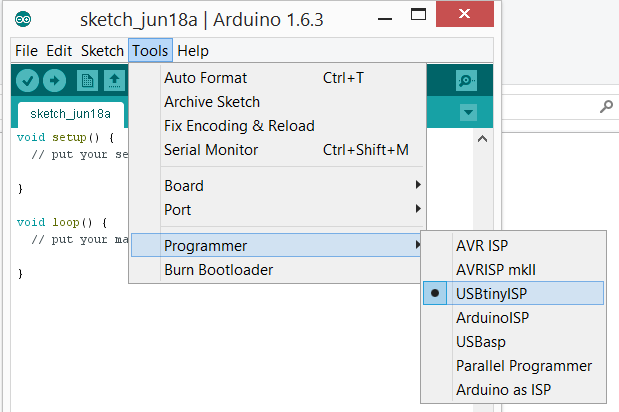 3.Tools->BurnBootloader 直接烧写 328P 的Bootloader
3.Tools->BurnBootloader 直接烧写 328P 的Bootloader
烧写成功的话,会有下面的提示信息
- Arduino IDE 刷写328P上面程序的方法
某些情况下,我们需要直接烧写328P上面的程序,方法如下:
- IDE中保证你的代码能够正常编译通过
- IDE中选择板子型号和烧写器型号和上面介绍的步骤一样
- 使用File->Upload Using Programmer
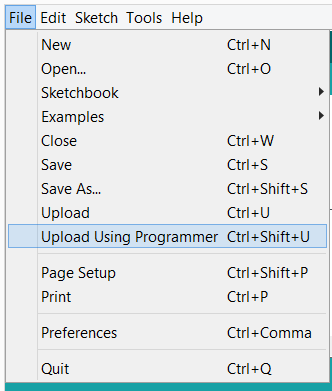
运行成功后有下面类似提示
本文首发 http://www.arduino.cn/thread-21619-1-1.html
文章中提到的工具和驱动也可以在上面的网址找到
参考:
- https://learn.adafruit.com/usbtinyisp/drivers 其实国内大多数 Arduino 产品都是仿造国外的而已,软件和Firmware一直是软肋。
- https://www.lab-z.com/ardfim/
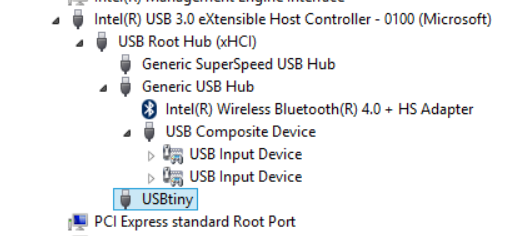
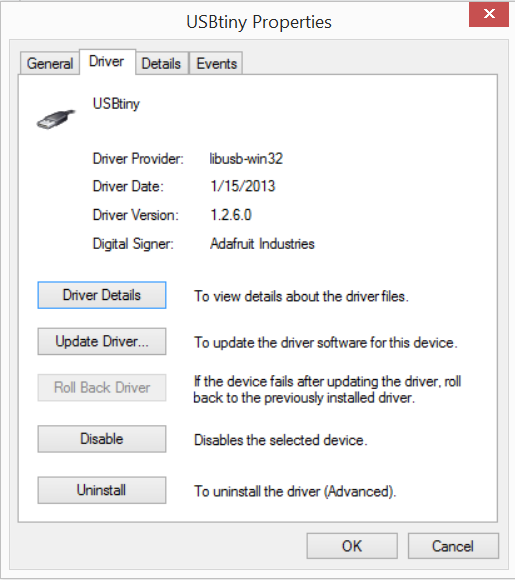
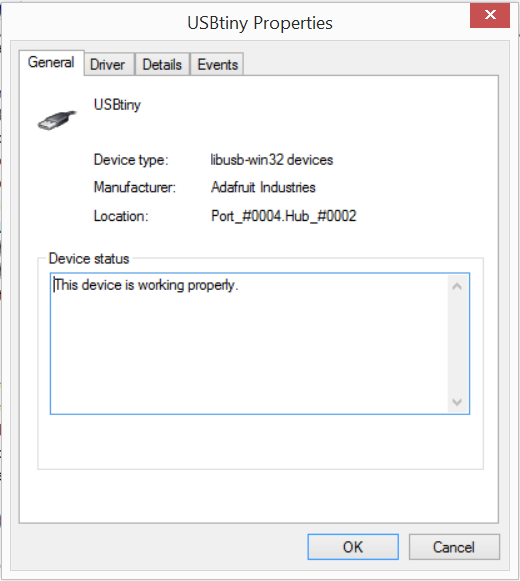
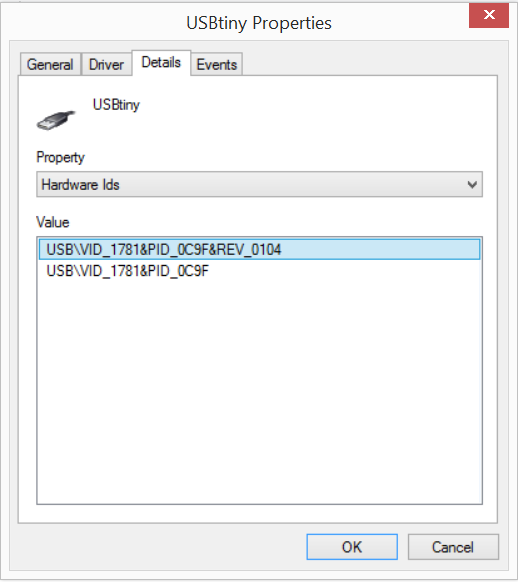
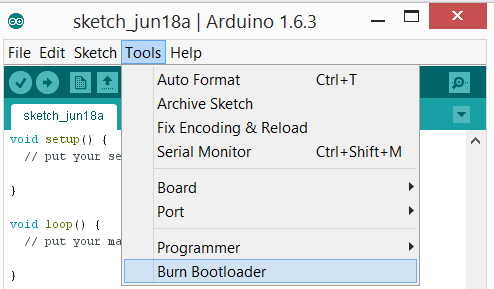
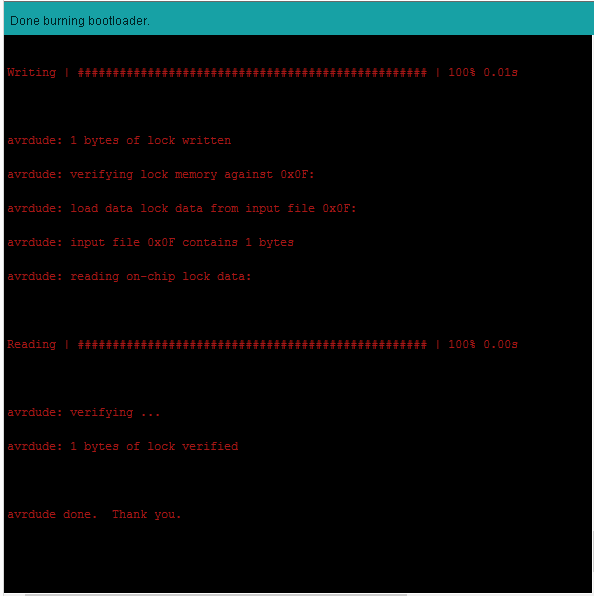

其实网上买的usbtinyisp固件基本都一致,windows驱动也不需要向卖家索要,下载一个zadig,将usbtinyisp插入电脑,驱动选择libusb0,点击安装,zadig就会将usbtinyisp的驱动由none更新为libusb0,然后就可以用了,亲测管用。
(linux不需要驱动)
谢谢指教